Spatial Analyst のライセンスで利用可能。
概要
この関数を使用して、複数のラスターを共通の評価尺度でオーバーレイし、それぞれを重大度に応じて重み付けすることができます。
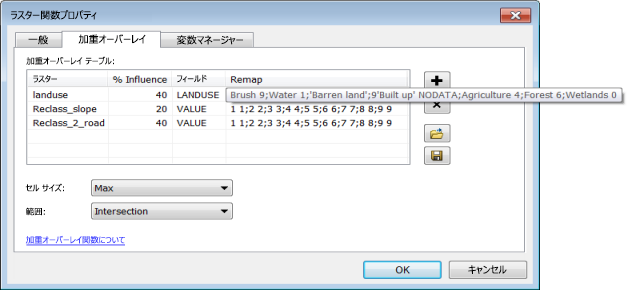
注意事項
すべての入力ラスターは整数である必要があります。浮動小数点のラスターは、まず整数ラスターに変換してから、使用する必要があります。
入力ラスターの各値クラスには、評価尺度に基づき新しい値が割り当てられます。これらの新しい値は、元の入力ラスターの値の再分類値です。解析から除外するエリアには、制限値を使用します。
各入力ラスターは、その重要度や影響の割合に応じて重み付けします。加重は相対的な割合で、影響の割合の重み付けを合計すると必ず 100 になる必要があります。影響は整数値のみで指定します。少数の値は最も近い整数に切り下げられます。
評価尺度や影響の割合を変更すると、加重オーバーレイ解析の結果も変化する可能性があります。
パラメーター
| パラメーター | 説明 | ||||||||||||
|---|---|---|---|---|---|---|---|---|---|---|---|---|---|
加重オーバーレイ テーブル | 加重オーバーレイ テーブルは、次の 4 つの部分で構成されます。
加重オーバーレイ テーブルを入力する最も簡単な方法は、既存のテーブルを読み込むことです。加重オーバーレイ テーブルは、[加重オーバーレイ (Weighted Overlay)] ジオプロセシング ツールを使用して作成できます。テーブルを作成するには、このツールを開き、パラメーターを入力して、[オーバーレイ テーブルの保存] ボタン | ||||||||||||
範囲 | 出力ラスターに使用する範囲を選択します。
| ||||||||||||
セル | 出力ラスターに使用するセル サイズを選択します。すべての入力セル サイズが同じである場合、すべてのオプションは同じ結果を生成します。
|
加重オーバーレイの詳細
加重オーバーレイ関数は、最も広く使用されているオーバーレイ解析の手法の 1 つを適用して、候補地選定モデルや適合性モデルなどの複数条件解析を行います。加重オーバーレイ解析では、一般的なオーバーレイ解析の各ステップが実行されます。他のすべてのオーバーレイ解析と同様に、加重オーバーレイ解析では、問題を定義しモデルをサブモデルに分解して入力レイヤーを特定する必要があります。
入力条件レイヤーでは異なる範囲の異なる番号付けシステムが使用されるため、これらを 1 つの解析で統合するには、各条件の各セルを「1 〜 10 (10 が最適) 」などの共通の嗜好スケールに再分類する必要があります。共通のスケールに割り当てられた嗜好は、条件に対する現象の嗜好を暗示します。嗜好値は、相対スケールで表されます。つまり、10 の嗜好値は 5 の嗜好値の 2 倍好ましいことを意味します。
嗜好値は、レイヤー内で相互に相対的に割り当てられる必要があるだけではなく、レイヤー間で同じ意味を持っている必要もあります。たとえば、1 つの条件のロケーションに 5 の嗜好値が割り当てられている場合、それは別の条件で 5 の嗜好値が割り当てられている現象に対しても同じ影響を持っていることになります。
単純な住宅適合性モデルにおいて、傾斜角、傾斜方向、および道路までの距離の 3 つの入力条件を使用するとします。傾斜角は、平らであればあるほどコストが低いという考えの基 (したがって、それらは最も好ましく、それらには高い値が割り当てられている)、1 〜 10 のスケールで再分類されます。傾斜角が急になればなるほど、より低い値が割り当てられ、最も急な傾斜角には 1 が割り当てられます。傾斜方向についても 1 〜 10 のスケールに対して同じ再分類プロセスを行います。この場合、南に近ければ近いほどより好ましい傾斜方向であり、それらにはより高い値を割り当てます。道路までの距離条件にも同じ再分類プロセスが適用されます。道路から近ければ近いほど、建設コストが低くなるため (電力の供給が簡単になり、ガレージまでの距離が短くなる)、より好ましいロケーションとなります。再分類された傾斜レイヤーで 5 の適合性値が割り当てられているロケーションは、10 の適合性値が割り当てられている傾斜角よりも 2 倍コストが高くなります。再分類された傾斜角レイヤーで 5 の適合性値が割り当てられているロケーションは、再分類された道路までの距離レイヤーで 5 の適合性値が割り当てられているロケーションとコストが同じになります。
加重オーバーレイ解析の各条件は、重要度においては必ずしも同等であるとは限りません。重要な条件には、他の条件よりも大きい重みを付けることができます。たとえば、例の住宅適合性モデルでは、住宅を長期にわたって保全したい場合、より適切な傾斜方向が、傾斜角および道路までの距離条件に関連する短期的なコストの節約よりも重要である場合があります。したがって、その場合は、傾斜方向の値に傾斜角条件および道路までの距離条件の 2 倍の重み (重要度) を付けます。
入力条件は、重みで乗算されてから合計されます。たとえば、住宅適合性モデルでは、傾斜方向が 2 で乗算されてから 3 つの条件が合計されます。これを式で表すと、「 (2 * 傾斜方向) + 傾斜角 + 道路までの距離」になります。
オーバーレイ解析プロセスの最後のステップは、モデルの整合性の確認であり、モデルが示すものが実際の候補地と一致することを確認します。モデルの整合チェックが行われたら、候補地が選択され、住宅が建設されます。
評価値としての Restricted および NoData の使用
[評価値] を [Restricted] に設定すると、加重オーバーレイ出力の該当セルには、評価値の最小値から 1 を引いた値が割り当てられます。[加重オーバーレイ (Weighted Overlay)] ツールへの入力がなく、セルが NoData である場合、評価値として [NoData] を使用すればそれらの値を除外できます。ただし、入力のいずれかに NoData セルが含まれている場合は、[Restricted] を使用することが最も安全であり、かつ重要です。[加重オーバーレイ (Weighted Overlay)] ツールの結果には、1 つ以上の入力からの NoData セルと、意図的に除外した規制エリアが含まれている可能性があります (入力の NoData は、結果の NoData に相当します)。[NoData] 値と [Restricted] 値を混同しないように注意してください。それぞれ特定の目的に使用されます。値が不明であることから NoData であったとしても、実際には適切なエリアが存在する場合もあります。[Restricted] の代わりに [NoData] を使用して特定のセル値を除外し、かつ、1 つ以上の入力に NoData が含まれているとしたら、NoData セルが規制エリアなのか、それともその場所の入力データが存在しないのかの判断がつかなくなります。
コスト サーフェスの作成時に、評価値に [Restricted] を使用する場合は注意が必要です。[Restricted] を使用すると、評価値の最小値から 1 を引いた値がセルに割り当てられます。このため、実際には規制エリアを解析から除外するときに、これらのエリアに最低値のコストが割り当てられたように見えます。代わりに、解析対象から除外するエリアには、高いコスト値を割り当てたり、評価値を [NoData] に設定したりする必要があります。
 をクリックします。
をクリックします。